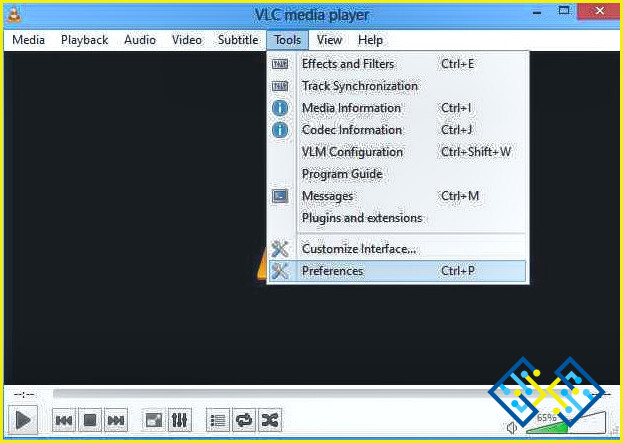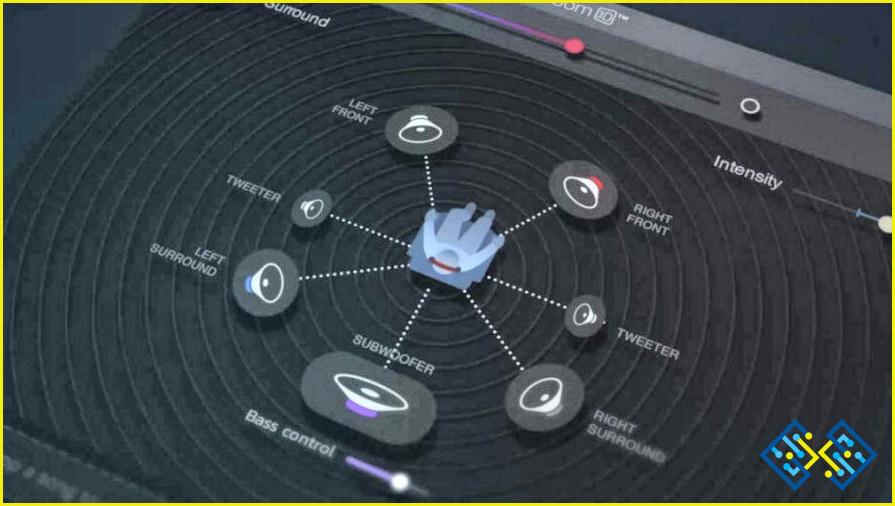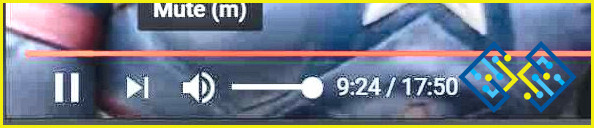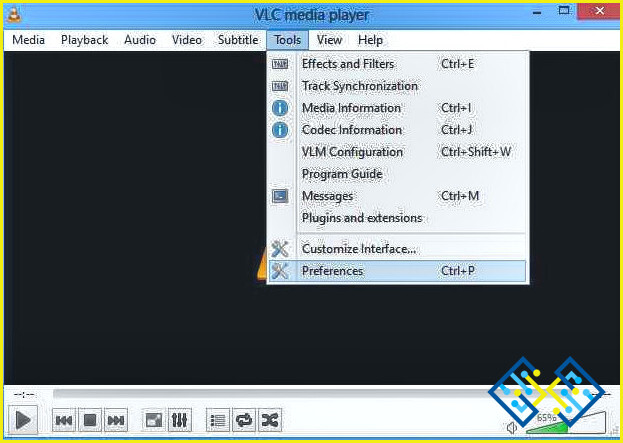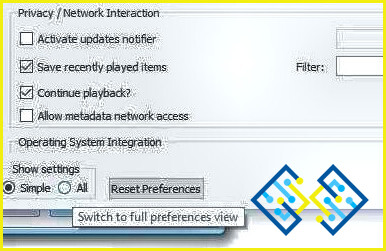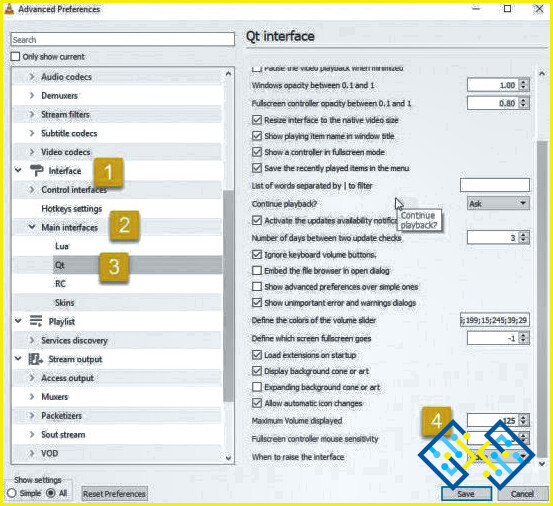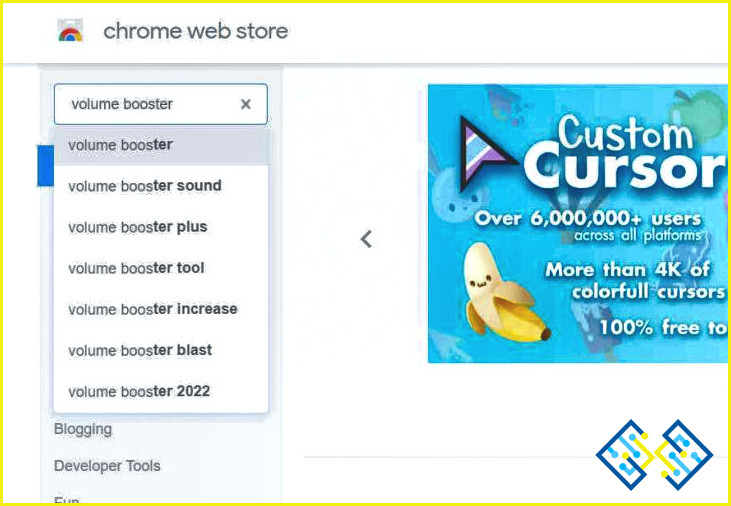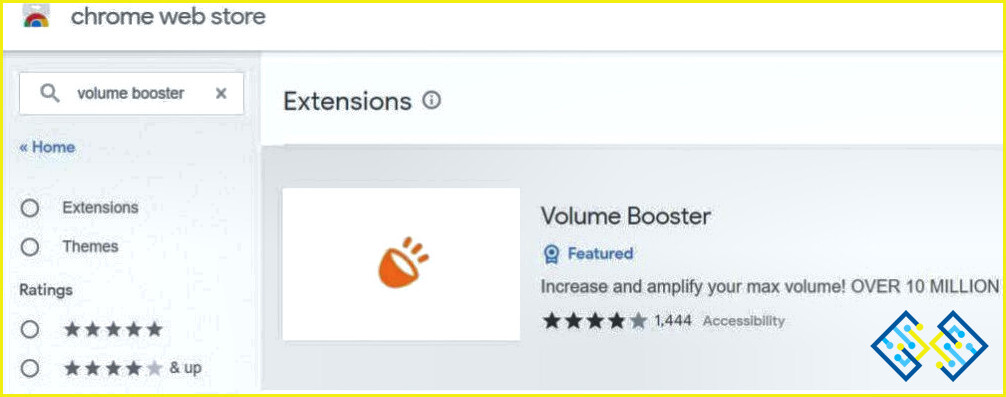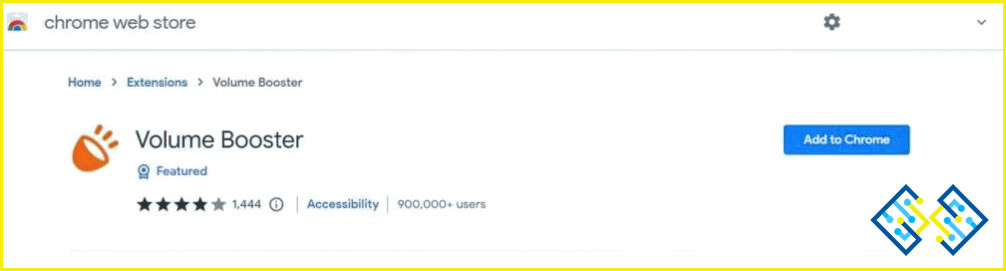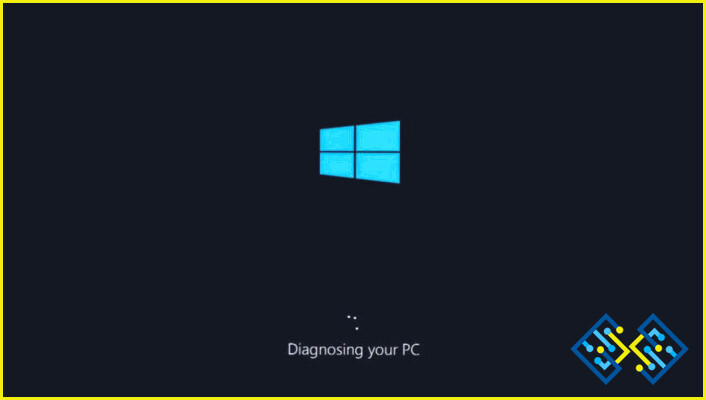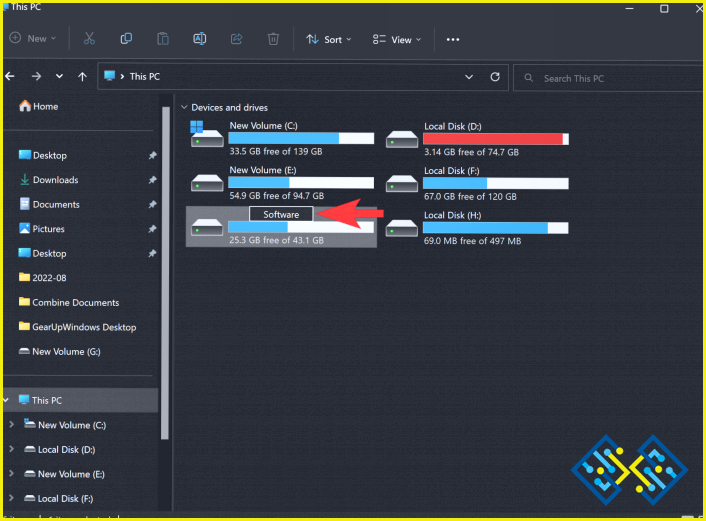Cómo aumentar el volumen en el portátil más allá del máximo [Windows 10/11]
¿Te preguntas cómo aumentar el volumen del portátil por encima del máximo? Pues bien, algunas de las soluciones más accesibles son añadir un par de altavoces externos o utilizar un software de mejora del sonido de terceros que haga el trabajo por ti. Incluso puedes añadir una extensión del navegador para mejorar tu experiencia de audio en Windows.
Fuente de la imagen: Windows Report
Microsoft ha eliminado la pestaña «Ecualizador de sonoridad» de los ajustes de sonido, lo que no nos deja otra opción que potenciar el sonido de nuestro portátil utilizando un software profesional de refuerzo de sonido para portátiles. Un potenciador de sonido de terceros puede aumentar el volumen de tu portátil hasta un 500%. Si quieres aumentar el volumen del portátil, puedes utilizar estos métodos para llevar tu experiencia de audio a un nuevo nivel.
En este post, hemos enumerado varios métodos que puedes utilizar para aumentar el volumen del portátil en Windows 11.
Vamos a empezar.
Cómo aumentar el volumen del portátil más allá del máximo? (4 métodos simples)
Método 1: Usar un software para mejorar el sonido en Windows 11
¿Quieres enriquecerte con una experiencia de escucha de audio 3D inmersiva? Descargue e instale el potenciador de sonido Boom 3D para portátil. Boom 3D es un potente ecualizador de sonido para Windows que puede aumentar el volumen de tu portátil por encima de sus capacidades básicas. Tiene preajustes incorporados que puedes personalizar según tus preferencias.
Boom 3D es una herramienta ingeniosa que maximiza suavemente el volumen de tu portátil sin dañar los auriculares o los altavoces internos. La herramienta Boost 3D también te ofrece múltiples efectos de sonido y filtros que puedes utilizar para subir la barra de sonido.
Es un software de utilidad de sonido cómodo y fácil de usar con más de 31 ecualizadores de banda para ajustar la música. Por lo tanto, si quieres disfrutar de una experiencia de audio similar a la de un teatro subiendo el volumen de tu portátil, Boom 3D es una elección ideal para mejorar tu experiencia auditiva.
Características principales:
- El sonido envolvente 3D ofrece una experiencia de audio alucinante.
- 31 ecualizadores de banda preestablecidos.
- Permite gestionar los niveles de audio para aplicaciones individuales.
- Cuenta con más de 20.000 emisoras de radio para mantenerte entretenido.
Boom 3D es un potente amplificador de sonido para portátiles que puede transformar la forma de disfrutar de la música, ver películas o jugar.
Método 2: Ajustar la barra de volumen en las páginas de vídeo
Aquí viene otra alternativa para aumentar el volumen del portátil en Windows 11. Los sitios web de vídeo como YouTube, Netflix, etc., vienen con una barra de volumen dedicada que puedes utilizar para ajustar los niveles de sonido.
Basta con pasar el cursor sobre el icono del altavoz y arrastrar la barra de volumen hacia la derecha para subir el volumen del portátil.
Método 3: Usar la aplicación VLC Player
También puedes utilizar la aplicación VLC Player para personalizar los ajustes de sonido en tu portátil Windows. En la aplicación VLC Player, puedes mejorar el audio hasta en un 25% simplemente haciendo algunos cambios en la configuración. Esto es lo que tienes que hacer:
Inicie cualquier navegador preferido y visite la página web oficial de VLC Player. Siga las instrucciones en pantalla que aparecen en el asistente de configuración para completar la configuración. Abra la aplicación VLC Player en su dispositivo.
Toca en «Herramientas» y selecciona «Preferencias».
Selecciona «Todo» colocado en la sección «Mostrar configuración».
Escriba «Volumen máximo mostrado» en la barra de búsqueda. Toque en «QT» para ver la configuración de la interfaz QT en la aplicación VLC Player.
Introduzca 300 en el cuadro de texto «Volumen máximo mostrado». Pulse sobre el botón GUARDAR.
Vuelva a iniciar la aplicación VLC Player y notará que la barra de sonido ha subido al 300% en lugar del 125%.
Método 4: Añadir una extensión de refuerzo de volumen a Chrome
Sí, has oído bien. También puedes utilizar una extensión de refuerzo de sonido para aumentar el volumen del portátil.
Inicie Chrome y visite la página Chrome Web Store. Escribe «Volume Booster» en el cuadro de búsqueda y pulsa Enter.
Selecciona la extensión «Volume Booster».
Pulse el botón «Añadir a Chrome» para añadir la extensión de refuerzo de sonido a su navegador Chrome.
Una vez añadida la extensión al navegador, verás un nuevo icono en la barra de direcciones. Simplemente toca el icono «Volume Booster» para aumentar los niveles de sonido de tu portátil.
Conclusión
Estos son los cuatro métodos más sencillos para aumentar el volumen del portátil más allá del máximo sin altavoces externos. Puedes utilizar la herramienta profesional de mejora de sonido Boom 3D para hacer el trabajo por ti y amplificar tu experiencia de escucha de audio en sólo unos pocos clics.
Dinos qué método prefieres para aumentar los niveles de audio de tu dispositivo. No dudes en compartir tus sugerencias en la caja de comentarios. Síganos en las redes sociales: Facebook, Instagram y YouTube.

![Cómo aumentar el volumen en el portátil más allá del máximo [Windows 10/11]](https://www.lizengo.es/wp-content/uploads/2022/09/como-aumentar-el-volumen-en-el-portatil-mas-alla-del-maximo-windows-10-11.jpg)